内网穿透工具
内网穿透工具--Sunny-Ngrok讲解
Sunny-Ngrok 内网穿透
使用 Sunny-Ngrok 便捷之处:
- 提供免费内网穿透服务,免费服务器支持绑定自定义域名
- 管理内网服务器,内网web进行演示
- 快速开发微信程序和第三方支付平台调试
- 本地WEB外网访问、本地开发微信、TCP端口转发
- 本站新增FRP服务器,基于 FRP 实现https、udp转发
- 无需任何配置,下载客户端之后直接一条命令让外网访问您的内网不再是距离!
1、进入 Ngrok官网 先注册账号并登录
2:具体步骤
登录成功过后在页面上点击:
- 1:隧道管理
- 2:开通隧道
- 3:选择购买的服务器(选择一个免费的就可以了,不过访问速度可能会很慢)
3:填写服务器信息
选择服务器之后就要填4个必要信息:
- 隧道协议:比如常用的http与https,一般选http就行了哈,https需要绑定域名和ssl证书
- 隧道名称:给隧道取个名字
- 前置域名:比如www.xxx.com,这个www就是前置域名。相当于给域名设置一个前缀
- 本地端口:决定需要映射的本地服务端口,比如 tomcat 的8080
4:查看购买隧道信息
订单成功后,来到隧道管理就可以看到我们刚刚所填写的所有信息了,并且代表隧道购买成功。这里有几个信息是非常重要的(后面马上会用到)
- 隧道id:在本地打开Sunny-Ngrok 客户端就需要此 id 去进行映射
- 赠送域名:映射成功后,外网访问本地服务的地址
5:下载 Sunny-Ngrok 客户端
下载对应系统的版本,在刚刚的隧道管理下点击下载Sunny-Ngrok客户端,在官网主页Ngrok官网也有提供下载。
6:解压运行
找到下载的客户端压缩包,解压后
- 进入windows_amd64 文件夹
- 然后选择 Sunny-Ngrok启动工具.bat 双击打开
- 在运行的命令窗口对应位置,填入隧道id
连接成功后的界面:
成功后可直接输入Ngrok赠送的域名在外网直接访问本地的服务了 (关闭后是无法访问的哦)
7:注意事项:
在浏览器中输入 Ngrok 赠送域名外网直接访问本地服务接口,在使用内网穿透时本地的 Ngrok 客户端是不能关闭的
现在使用 Sunny-Ngrok 需要进行实名认证了!!!
相关文章推荐: 内网穿透工具–NATAPP讲解
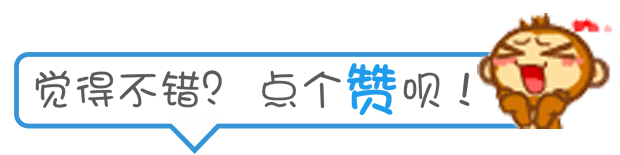
原文选址:https://blog.csdn.net/weixin_44563573/article/details/120907527
__EOF__

本文作者:独苏
本文链接:https://www.cnblogs.com/dusucyy/p/16200360.html
关于博主:编程小萌新一名,希望从今天开始慢慢提高,一步步走向技术的高峰!
版权声明:本博客所有文章除特别声明外,均采用 BY-NC-SA 许可协议。转载请注明出处!
声援博主:如果您觉得文章对您有帮助,可以点击文章右下角【推荐】一下。您的鼓励是博主的最大动力!
本文链接:https://www.cnblogs.com/dusucyy/p/16200360.html
关于博主:编程小萌新一名,希望从今天开始慢慢提高,一步步走向技术的高峰!
版权声明:本博客所有文章除特别声明外,均采用 BY-NC-SA 许可协议。转载请注明出处!
声援博主:如果您觉得文章对您有帮助,可以点击文章右下角【推荐】一下。您的鼓励是博主的最大动力!










【推荐】国内首个AI IDE,深度理解中文开发场景,立即下载体验Trae
【推荐】编程新体验,更懂你的AI,立即体验豆包MarsCode编程助手
【推荐】抖音旗下AI助手豆包,你的智能百科全书,全免费不限次数
【推荐】轻量又高性能的 SSH 工具 IShell:AI 加持,快人一步
· 分享一个免费、快速、无限量使用的满血 DeepSeek R1 模型,支持深度思考和联网搜索!
· 使用C#创建一个MCP客户端
· 基于 Docker 搭建 FRP 内网穿透开源项目(很简单哒)
· ollama系列1:轻松3步本地部署deepseek,普通电脑可用
· 按钮权限的设计及实现